Funktioniert das prädiktive Emoji nicht auf dem iPhone oder iPad? 6 Möglichkeiten, das Problem zu beheben!
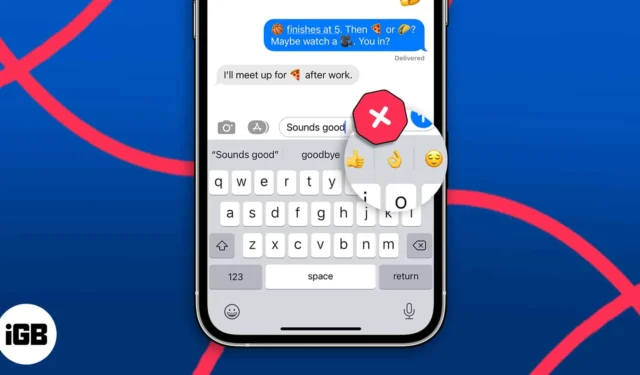
Emojis sind zu einem festen Bestandteil unseres Chats geworden und ermöglichen es uns, Emotionen auszudrücken und unseren Nachrichten einen Hauch von Persönlichkeit zu verleihen. Und iPhone-Benutzer haben dank der prädiktiven Emoji-Funktion mehr Freude an der Verwendung von Emojis. Wann immer Sie tippen, schlägt Ihre Tastatur relevante Emojis vor. Zu praktisch, oder?
Was aber, wenn die Tastatur keine Emoji-Vorschläge anzeigt? In diesem Blog gebe ich Ihnen Tipps zur Fehlerbehebung, um das Problem zu beheben, dass die prädiktive Emoji-Funktion auf dem iPhone oder iPad nicht funktioniert.
1. Stellen Sie sicher, dass Sie die Apple-Tastatur verwenden
Sie müssen die englische Apple-Tastatur verwenden, um die Emoji-Vorschläge zu erhalten. Die Funktion ist nicht auf allen Tastaturen von Drittanbietern oder Tastaturen in anderen Sprachen verfügbar. So wechseln Sie zur Apple-Tastatur:
- Öffnen Sie Nachrichten oder eine andere App, in der Sie die Tastatur verwenden.
- Tippen und halten Sie das Globussymbol .
Wenn Sie nicht über mehrere Tastaturen verfügen, wird das Emoji- Symbol angezeigt. - Wählen Sie im Popup
Englisch aus.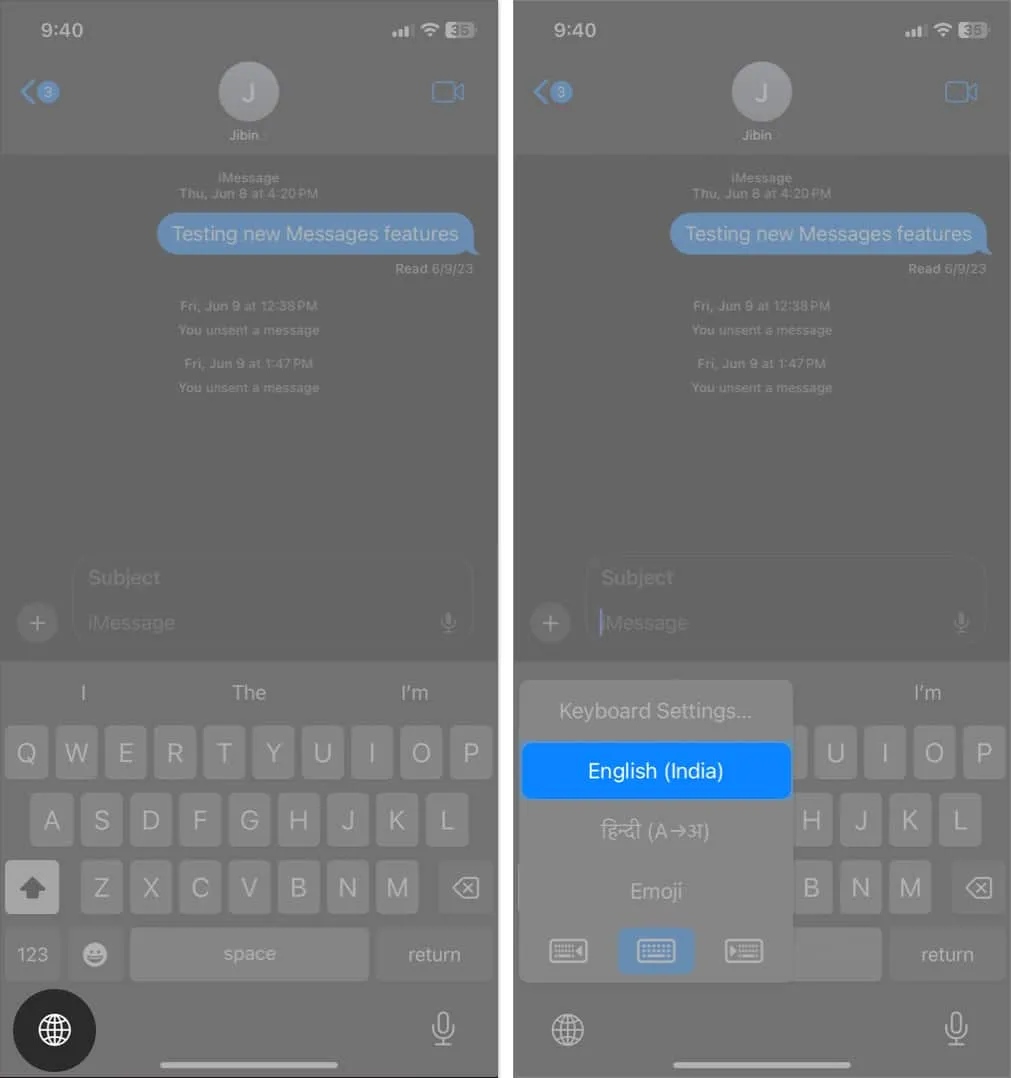
Wenn Sie in Ihrer Muttersprache wie Französisch oder Spanisch chatten, stellen Sie sicher, dass Sie diese Standardtastatur auswählen. Wenn Sie Pelota (was auf Spanisch „Ball“ bedeutet) auf der englischen Tastatur schreiben, funktioniert das Vorhersage-Emoji nicht.
2. Schalten Sie die Vorhersage ein und aus
Manchmal kann ein Neustart der Emoji-Vorhersagefunktion vorübergehende Probleme beheben.
- Gehen Sie zu Einstellungen → Allgemein → Tastatur .
- Schalten Sie „Vorhersage“ aus .
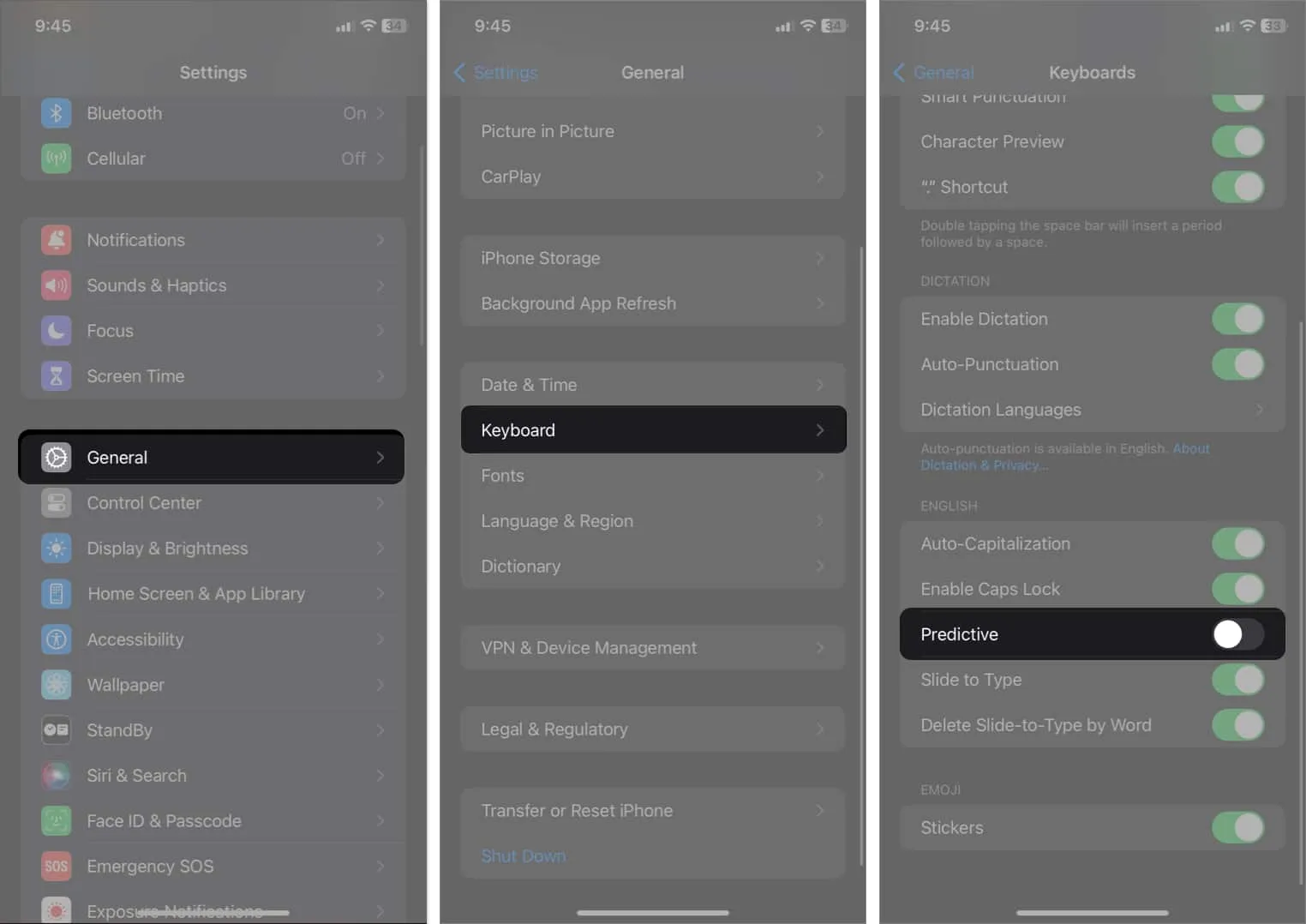
- Warte eine Zeit lang. Schalten Sie „Predictive“ erneut ein.
3. Füttere dein iPhone mit Emojis
Mir fiel auf, dass jedes Mal, wenn ich ein neues iPhone oder eine neue App benutzte, auf der Tastatur keine Emoji-Vorschläge mehr angezeigt wurden. Wenn Sie außerdem überhaupt keine Emojis verwenden, werden auf der Tastatur keine Emojis angezeigt.
Im Wesentlichen nutzt Ihr iPhone Ihre Tastaturmuster und Ihren Schreibstil, um die Vorhersagefunktion zu trainieren und die relevantesten vorzuschlagen. Teilen Sie Ihrem iPhone daher mit, dass Sie beim Tippen gerne Emojis verwenden.
- Öffnen Sie eine App , in der prädiktive Emojis nicht funktionieren.
- Geben Sie einen Text ein .
Ich habe zum Beispiel „Hallo hallo“ eingegeben und auf der Tastatur wurde kein Emoji angezeigt. - Tippen Sie auf das Emoji-Symbol auf der Tastatur.
- Geben Sie zufällig viele Emojis ein .
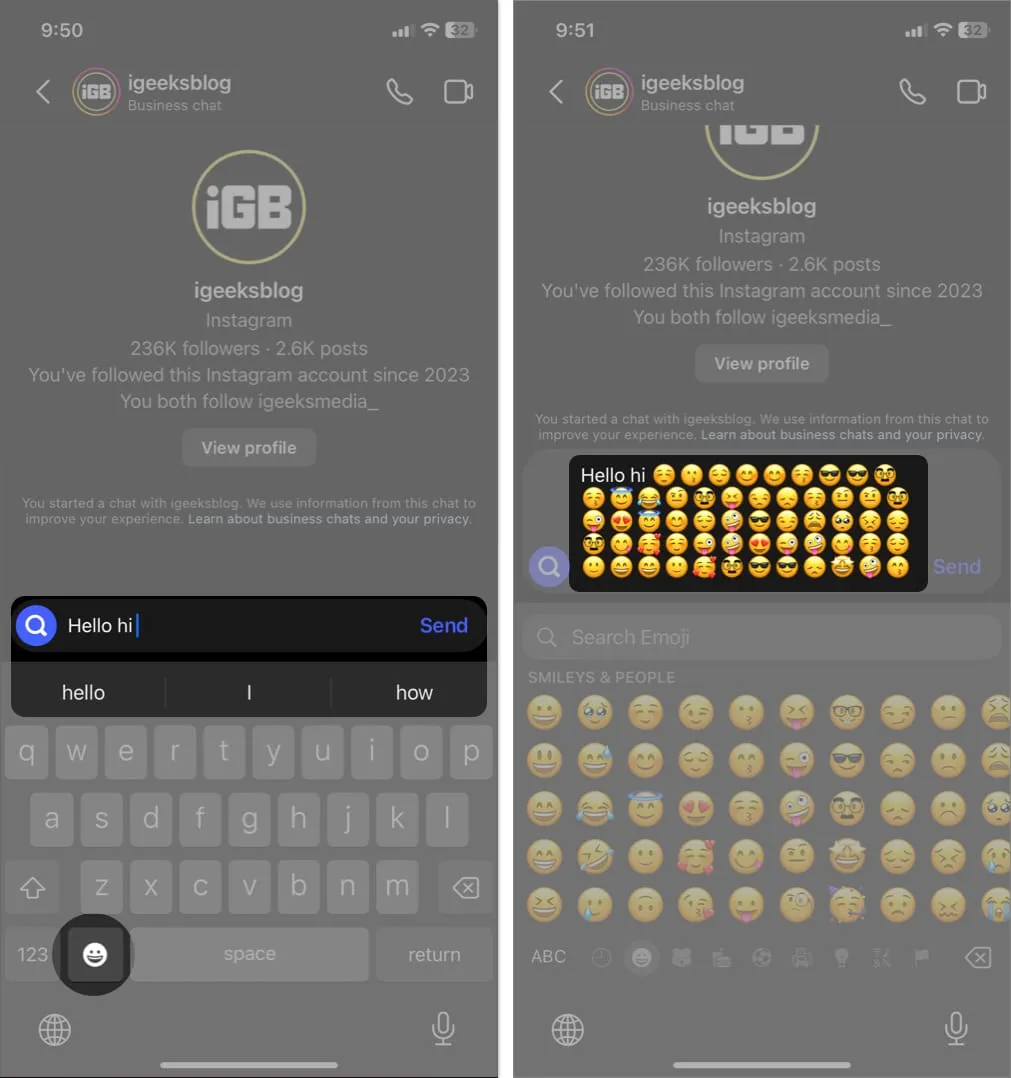
- Löschen Sie alle Emojis.
- Erzwingen Sie das Schließen der App → Öffnen Sie die App erneut.
- Geben Sie Ihre Nachricht ein und prüfen Sie, ob auf der Tastatur Emoji-Vorschläge angezeigt werden.
Wieder habe ich „Hallo hallo“ eingegeben, und dieses Mal wird auf der Tastatur das winkende Hand-Emoji angezeigt.
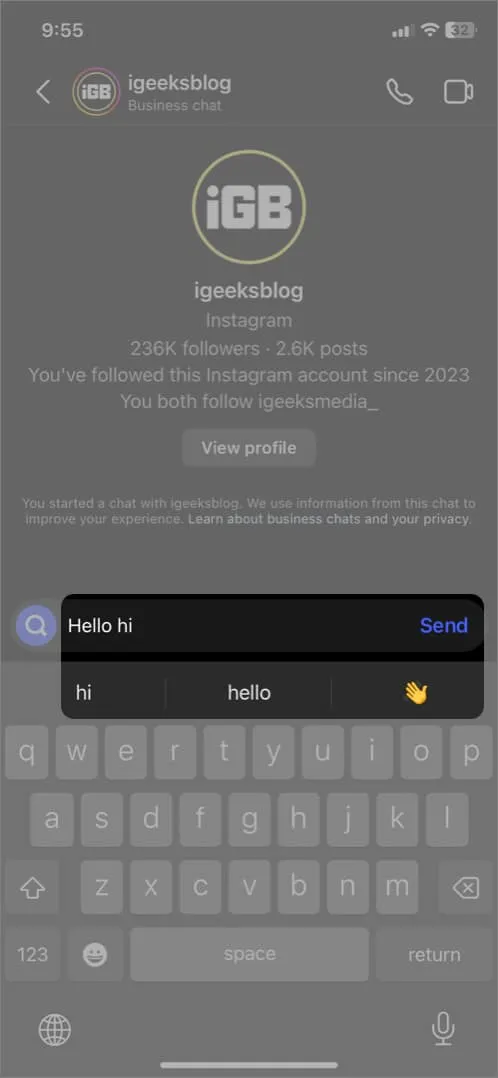
4. Setzen Sie Ihr Tastaturwörterbuch zurück
Das Zurücksetzen des Tastaturwörterbuchs kann dabei helfen, beschädigte Daten oder sonstige Störungen zu beheben, die möglicherweise Probleme mit prädiktiven Emojis verursachen.
- Gehen Sie zu Einstellungen → Allgemein → iPhone übertragen oder zurücksetzen → Zurücksetzen .
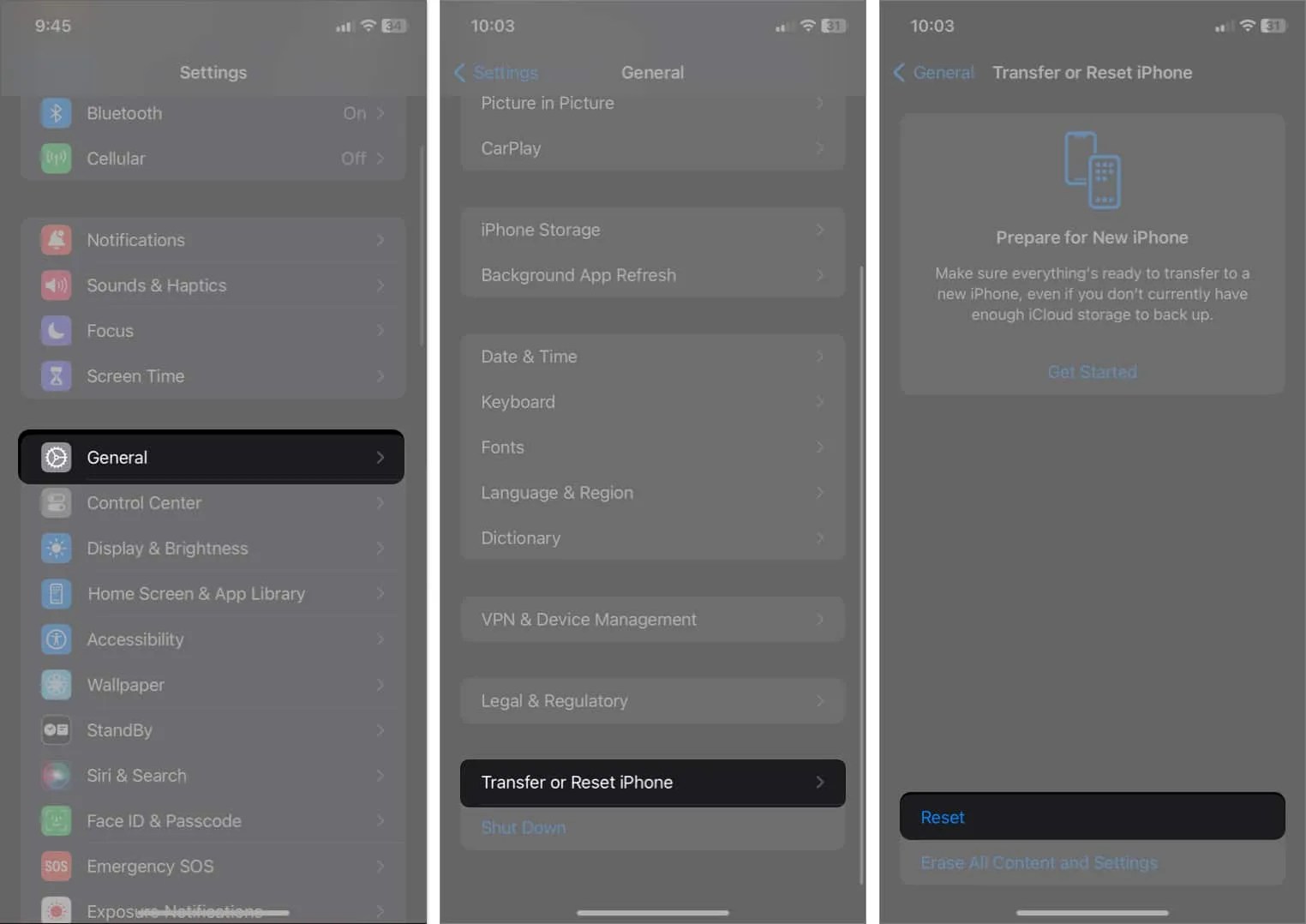
- Wählen Sie Tastaturwörterbuch zurücksetzen → Geben Sie Ihren Passcode ein .
- Tippen Sie auf Wörterbuch zurücksetzen .
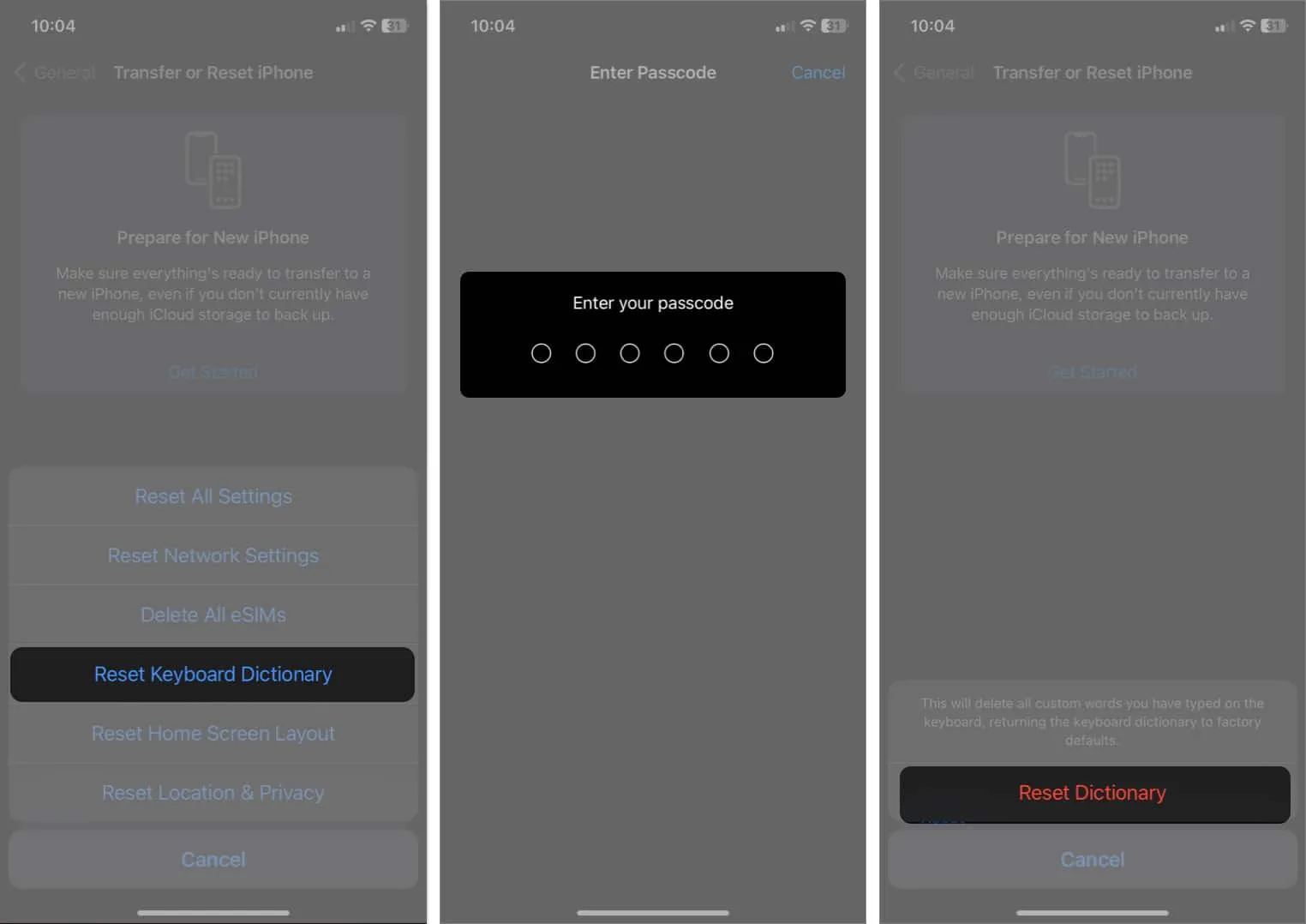
Durch diese Aktion wird Ihr benutzerdefiniertes Glossar gelöscht. Danach müssen Sie Ihre Tastatur anhand der oben genannten Schritte trainieren.
5. Löschen Sie die Emoji-Tastatur und fügen Sie sie erneut hinzu
Wenn keine der oben genannten Lösungen funktioniert, können Sie versuchen, die Emoji-Tastatur auf Ihrem iPhone zurückzusetzen.
- Öffnen Sie Einstellungen → Allgemein → Tastatur → Tastaturen .
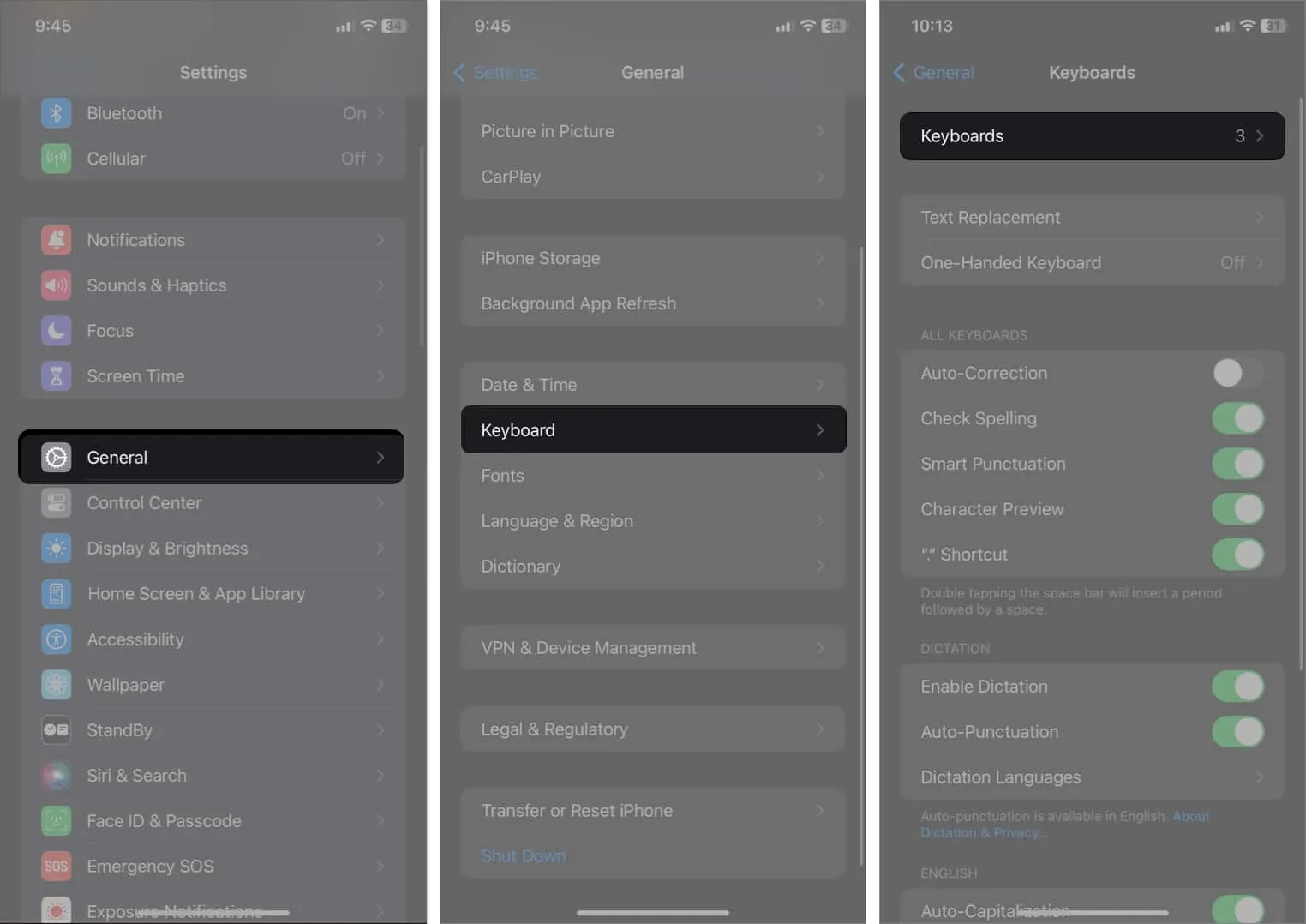
- Tippen Sie auf Bearbeiten → Wählen Sie das Minuszeichen (-) neben der Emoji-Tastatur aus.
- Tippen Sie auf Löschen → Fertig .
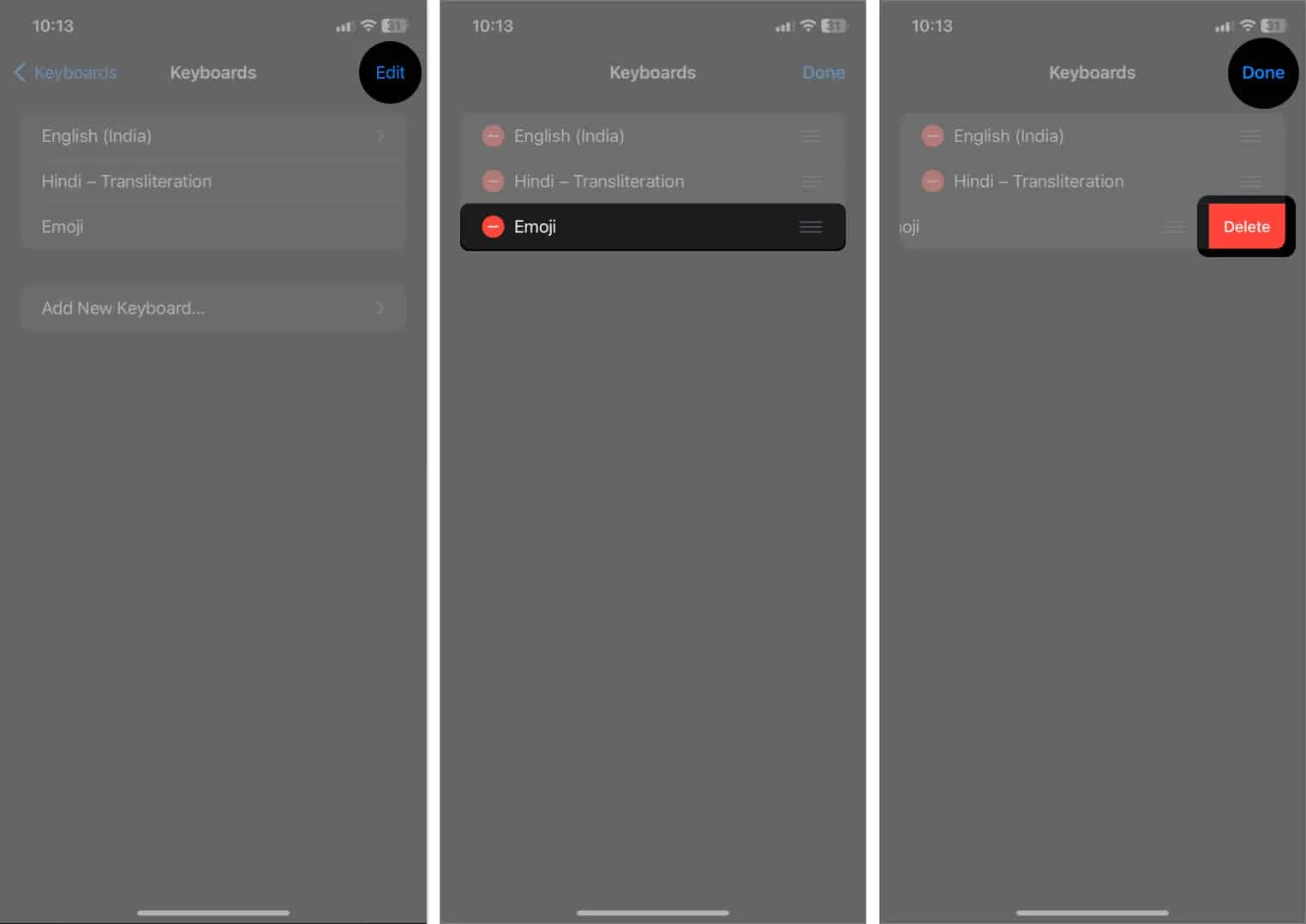
- Tippen Sie nun auf Neue Tastatur hinzufügen → Emoji auswählen .
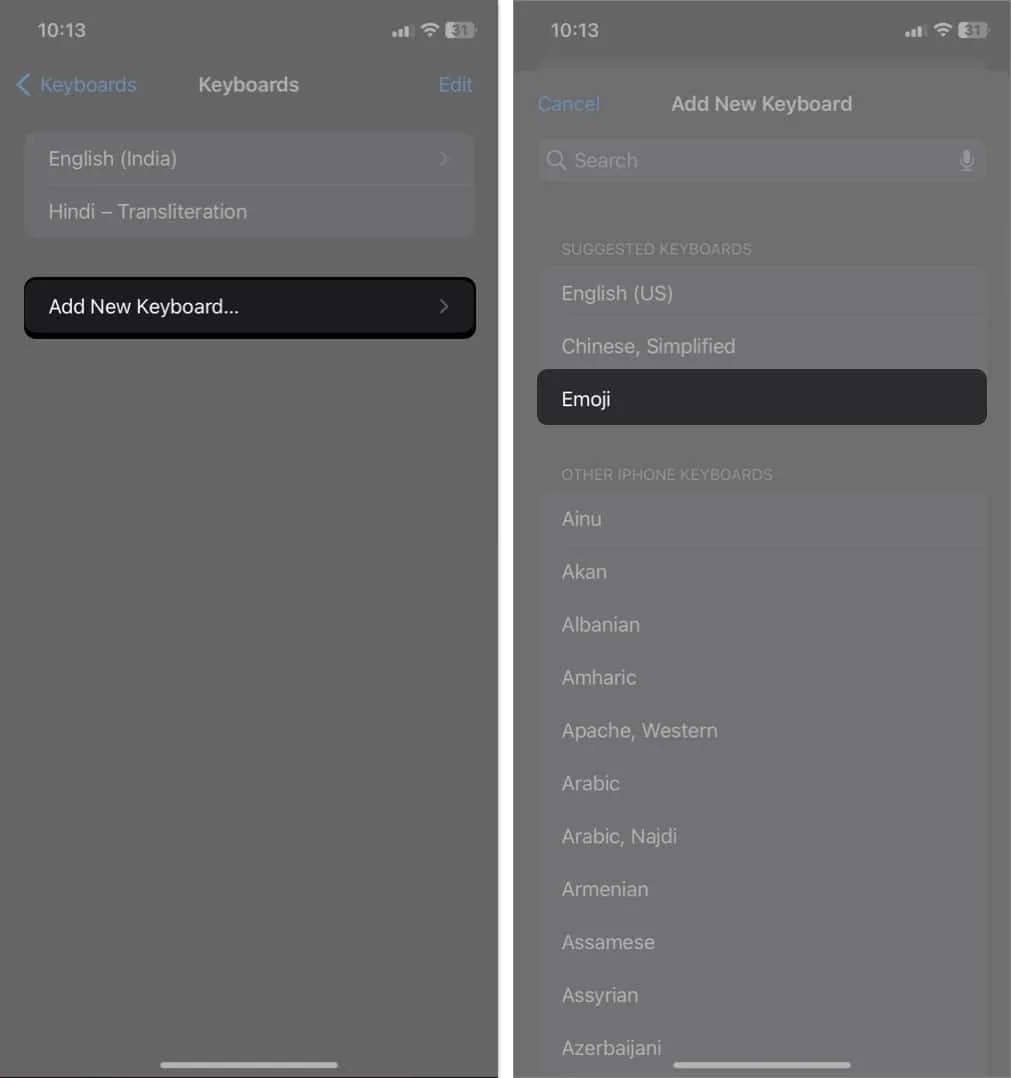
6. Weitere allgemeine Korrekturen
Abgesehen von den oben genannten spezifischen Schritten können Sie auch diese grundlegenden Korrekturen ausprobieren, wenn das prädiktive Emoji auf Ihrem iPhone nicht funktioniert.
- Starten Sie Ihr iPhone neu: Wenn Sie bemerken, dass Emoji-Vorhersagen fehlen, müssen Sie als Erstes Ihr iPhone neu starten . Dadurch werden alle vorübergehenden iOS-Störungen behoben.
- iOS aktualisieren: Stellen Sie sicher, dass Ihr iPhone über die neueste iOS-Version verfügt. Gehen Sie zu Einstellungen→ Allgemein → Software-Update . Wenn ein Update aussteht, tippen Sie auf „Herunterladen und installieren“ .
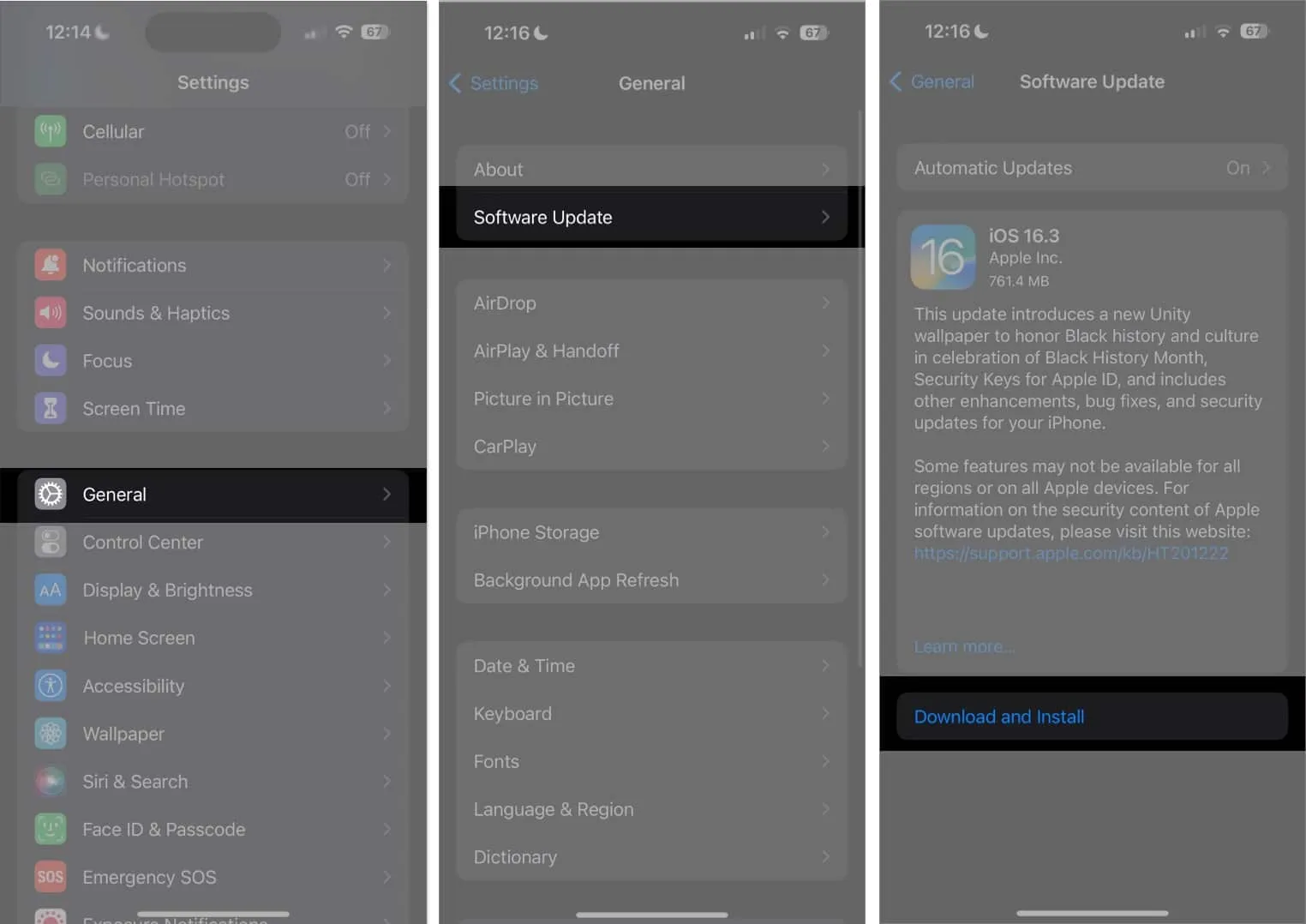
FAQ
Was ist Predictive Emoji auf dem iPhone?
Während Sie tippen, schlägt die Predictive Emoji-Funktion von Apple basierend auf Ihren Tastaturmustern und Ihrem Schreibstil verschiedene Emojis vor, die Sie auf der Tastatur eingeben können. Außerdem werden einige gebräuchliche Wörter wie „Hallo“, „Herzlichen Glückwunsch“ usw. orange angezeigt. Wenn Sie darauf tippen, wird Ihr Text sofort durch das entsprechende Emoji ersetzt.
Keine fehlenden Emoji-Vorschläge mehr!
Die prädiktive Emoji-Funktion auf Ihrem iPhone kann eine unterhaltsame und bequeme Möglichkeit sein, Ihre Nachrichten zu verbessern. Wenn es jedoch nicht mehr funktioniert, kann es frustrierend sein. Wenn Sie die oben genannten Tipps zur Fehlerbehebung befolgen, sollten Sie in der Lage sein, das Problem zu beheben und wieder Freude an der Verwendung von prädiktiven Emojis zu haben.
Wenn nichts funktioniert, können Sie sich an den Apple Support wenden, um die richtige Unterstützung zu erhalten. Wenn Sie auf ein Problem stoßen, kommentieren Sie unten. Ich bin froh, Ihnen behilflich zu sein. Viel Spaß beim SMS-Schreiben mit ausdrucksstarken Emojis!



Schreibe einen Kommentar